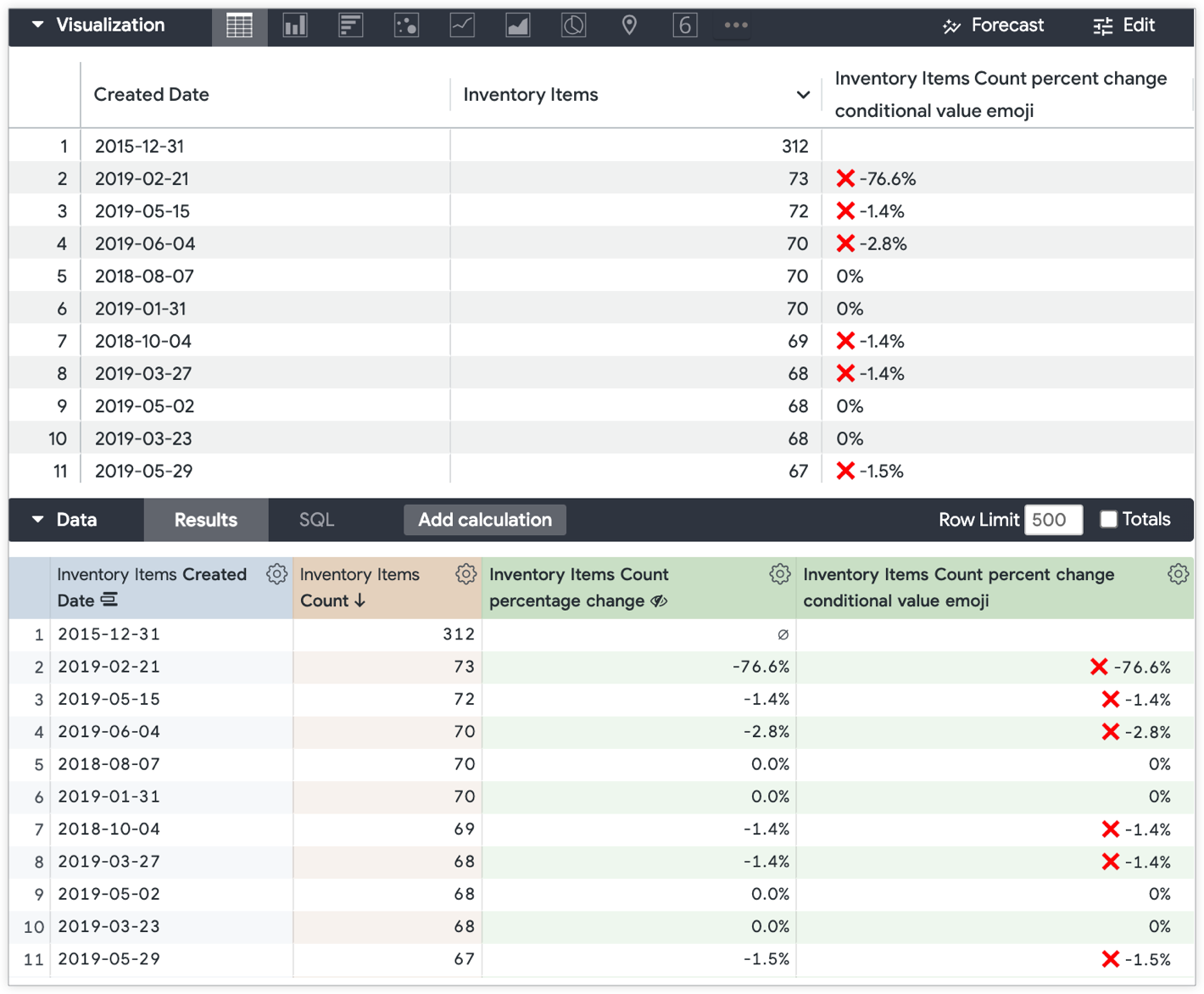如果您有建立資料表計算的權限,可以使用快速計算功能,對探索資料表中的數值欄位執行常見計算,不必使用 Looker 函式和運算子。
在某些查詢結果中,標示符合 (或不符合) 特定條件的資料列很有價值。在 Google 試算表或其他試算表應用程式中,這種模式通常稱為「條件式格式設定」。
Looker 支援在視覺化圖表中以多種方式設定條件式格式:
-
使用
htmlLookML 參數。如果特定欄位的格式設定條件在分析中保持一致,就很適合使用這項功能設定值的格式。 - 使用資料表計算。如果決定格式的條件需要從 Looker 的「探索」使用者介面指派,就非常適合採用這種做法。
- 直接在表格圖表的視覺化設定中。
第二種方法是利用表格計算判斷條件格式,本頁面將詳細說明,並提供兩個使用表情符號的範例。
如何啟用表情符號:
-
Mac:按一下
CTRL + CMD + SPACE即可開啟表情符號鍵盤,選取要插入表格計算的表情符號。 - Windows:請參閱 這篇 Buffer 文章,瞭解如何啟用及使用表情符號鍵盤快速鍵。
注意:並非所有後端資料庫都支援在表格計算中使用表情符號。如果將執行個體遷移至 MySQL 後端,表情符號可能會無法正常顯示。建議您改用「探索」的視覺化設定編輯器,為表格圖表設定條件式格式,或使用 HTML 實作條件式格式。
範例 1
以下範例是以探索查詢為基礎,並依「Inventory Items Created Date」(商品項目建立日期) 分組「Inventory Items Count」(商品項目數量)。使用者想新增表情符號,指出「存貨項目數量」值是否大於或小於指定數字。
首先,請建立計算,使用 if 函式指定分類「庫存項目數量」值的條件,並使用 concat 函式,根據值是否符合條件,在值前面加上表情符號。
使用者想用表情符號表示值是否符合條件。綠色勾號表情符號表示值符合條件,紅色 x 表情符號表示值不符合條件。
資料表計算為:
concat(
if(${inventory_items.count} > 255, "<emoji>" ,
if(${inventory_items.count} < 260, "<different_emoji>" , " ")), " "
,${inventory_items.count})
啟用「頁內資料表計算」實驗室功能後,系統會在「建立資料表計算」選單或「頁內資料表計算編輯器」中,顯示含有表情符號的資料表計算:
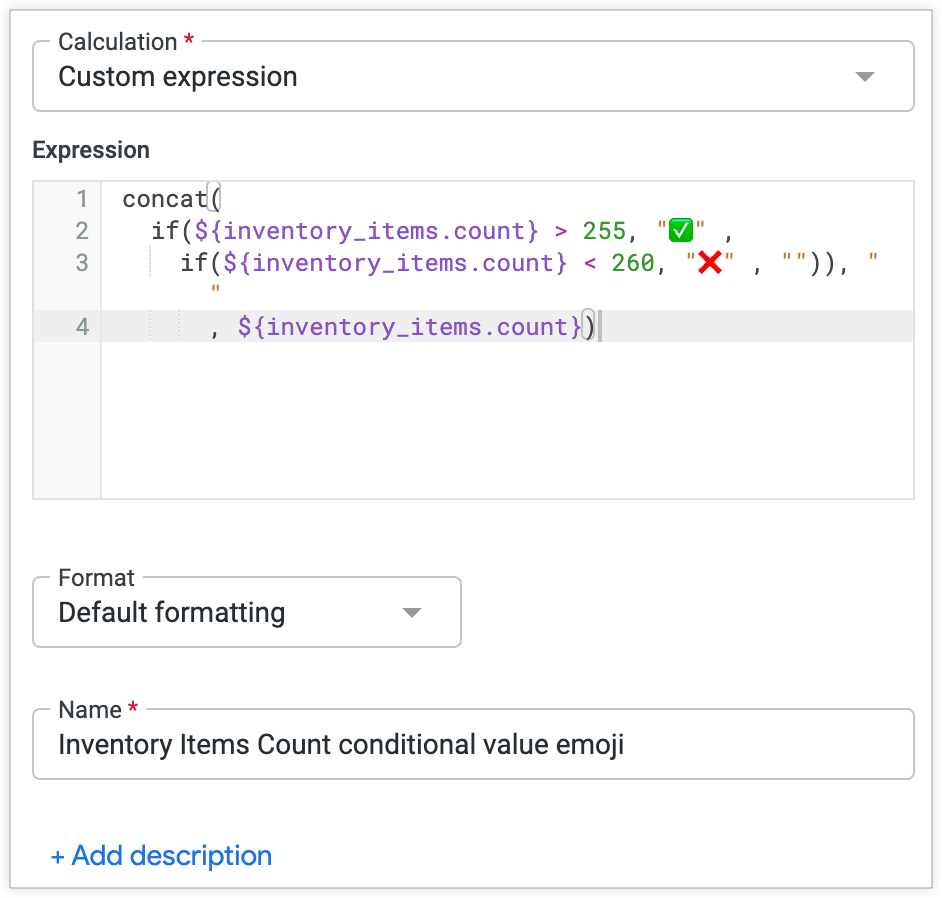
這項資料表計算會產生下列資料表視覺化效果:
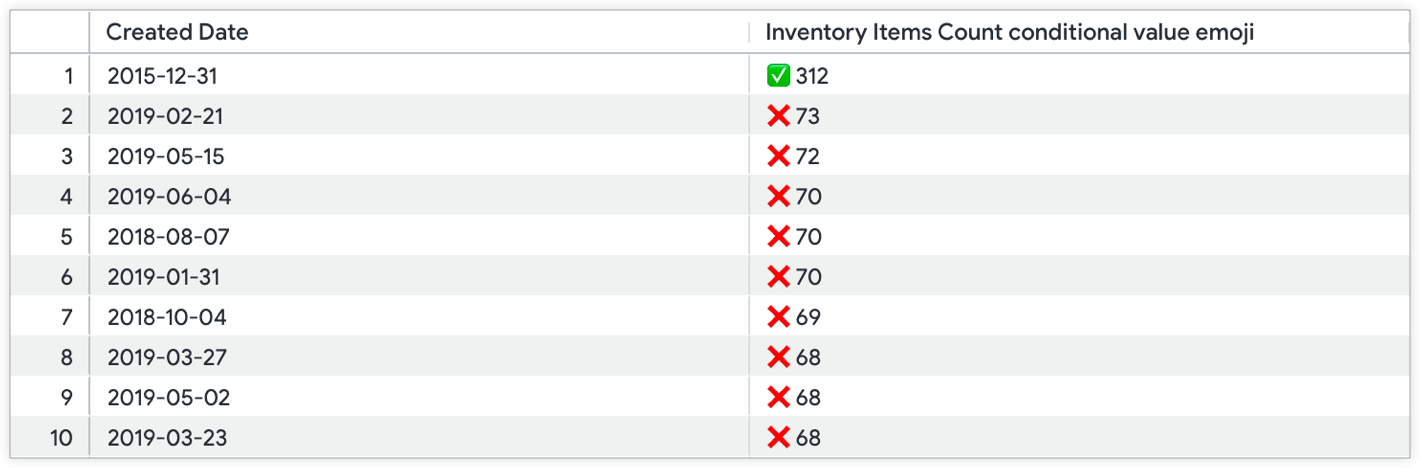
「目錄項目數量」指標資料欄隱藏在圖表中,因此只會顯示附有條件式前置表情符號的資料表計算資料欄。
範例 2
同樣地,範例 1 的條件式格式設定模式可套用至百分比變化表格計算,以醒目顯示可能需要特別注意的資料列。以下範例包含兩項計算。本範例也使用「探索」,並依「建立日期」分組「目錄項目數量」。
第一個資料表計算會傳回百分比變化 (使用 offset 函式比較同一資料欄中不同日期相關聯的值):
(${inventory_items.count} - offset(${inventory_items.count},
-1))/offset(${inventory_items.count}, -1)
在這個「探索」範例中,資料表計算的名稱為「Inventory Items Count percentage change」(庫存項目數量百分比變化),第二個資料表計算會參照這個名稱。
第二個資料表計算會套用 if 條件和 concat 函式,在「Inventory Items Count」(商品項目數量) 與前一天相比呈現負成長的天數前面,加上紅色 x 表情符號:
concat(
if((${inventory_items_count_percentage_change}*100) < 0, "<emoji>", " "), " ",
round(${inventory_items_count_percentage_change}*100,1),
if(is_null(${inventory_items_count_percentage_change}), " ", "%"))
這兩項資料表計算會產生 Explore 資料表,其中包含「商品項目數量百分比變化」和「商品項目數量百分比變化」條件值表情符號資料表計算的兩個新資料列。結果資料表會顯示所有欄位的結果,但「商品項目數量百分比變化」除外。「商品目錄項目數百分比變化」資料表計算會從資料表視覺化中隱藏: